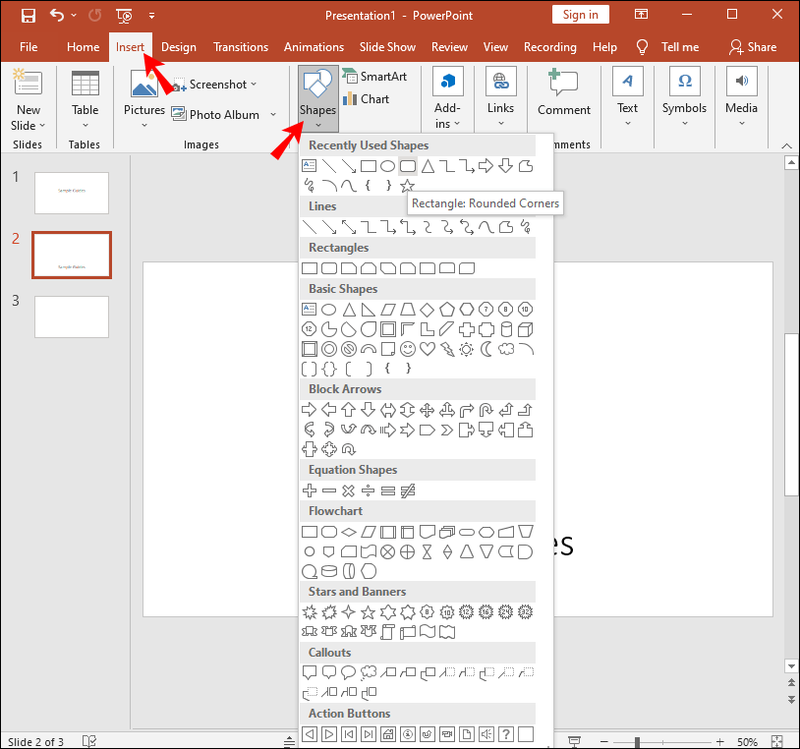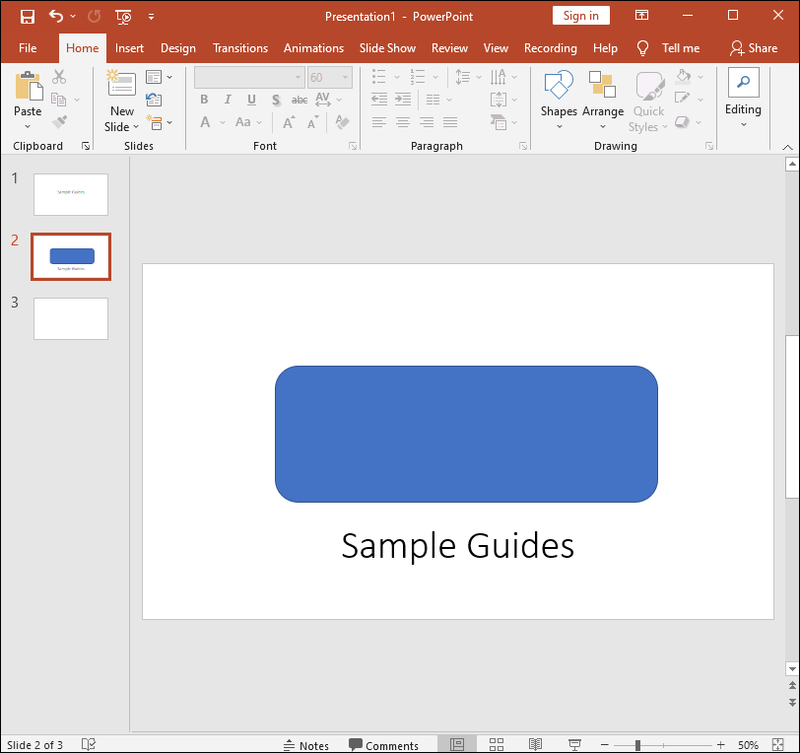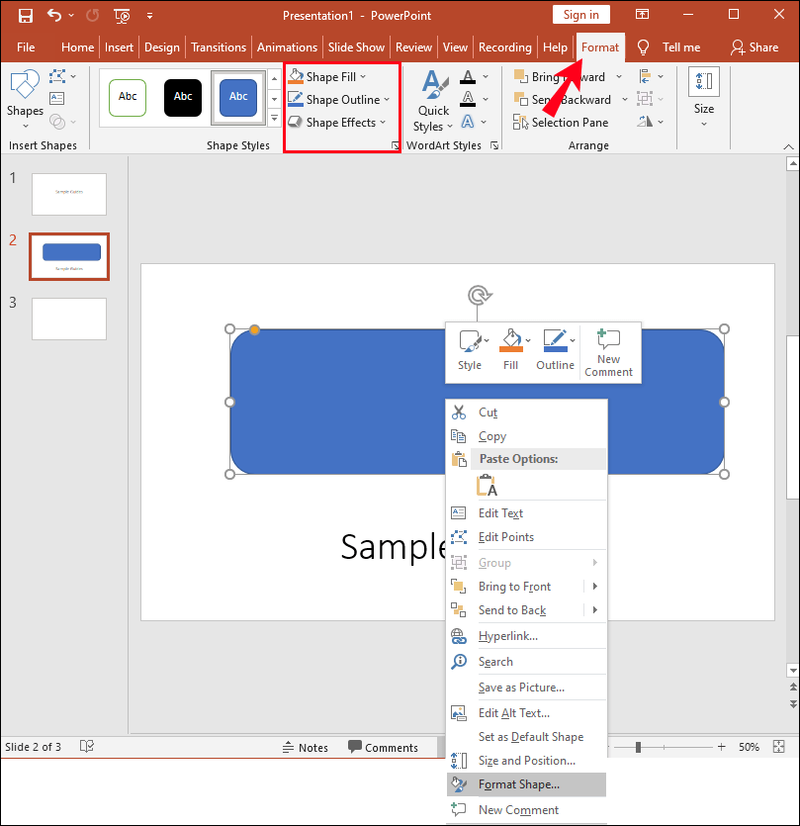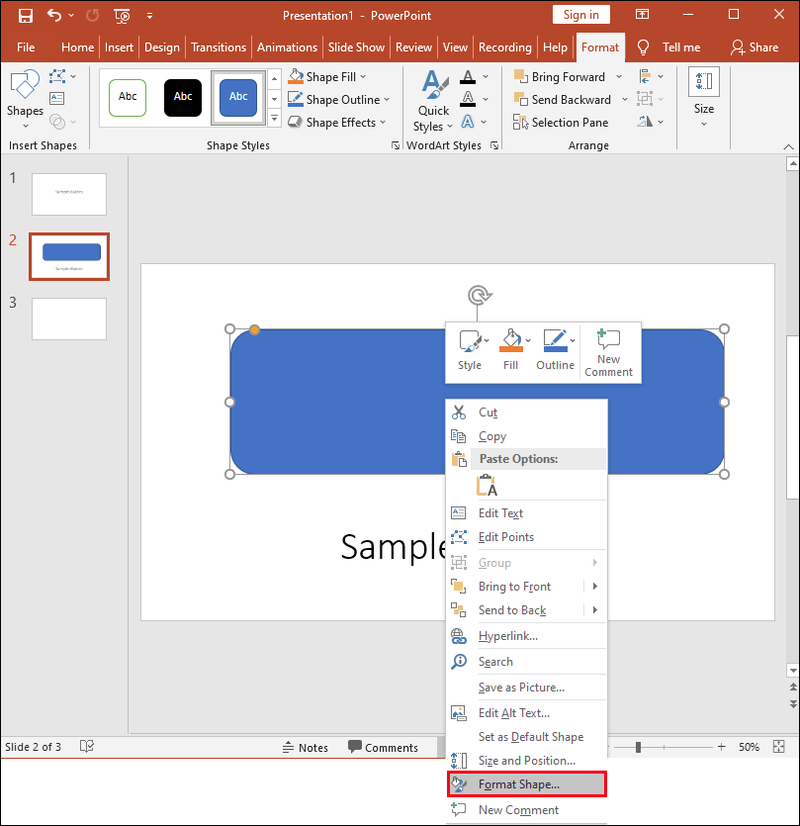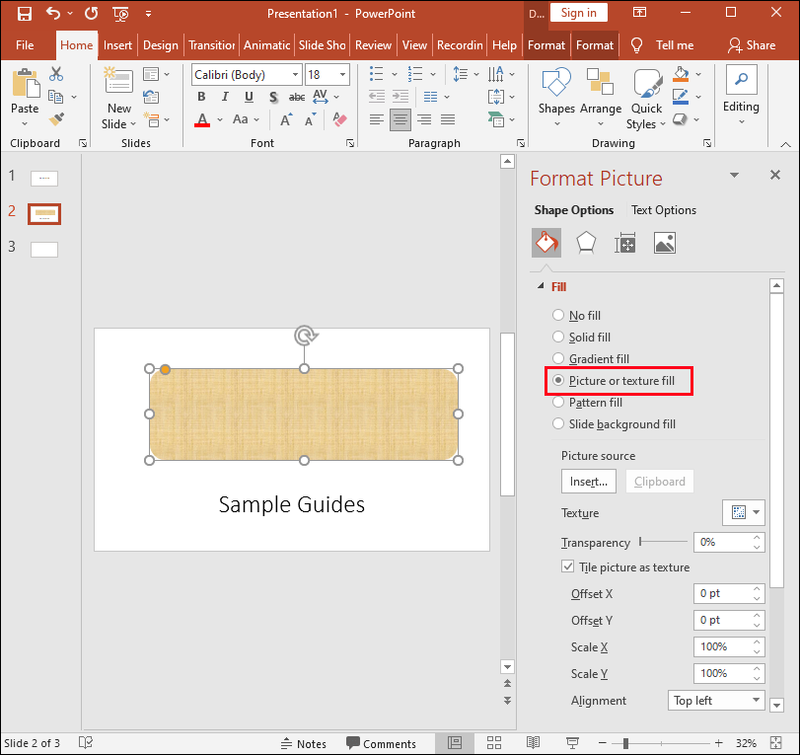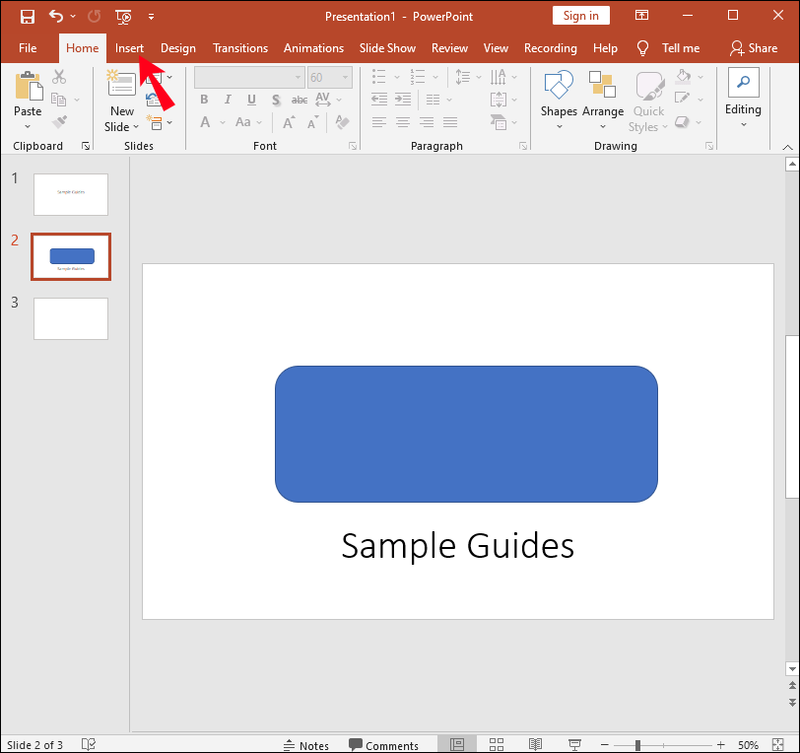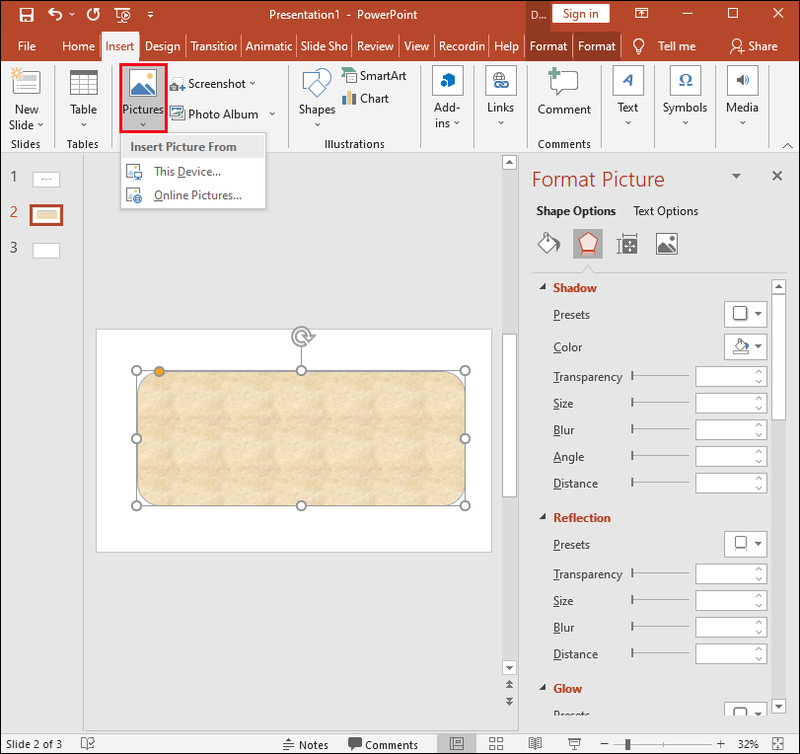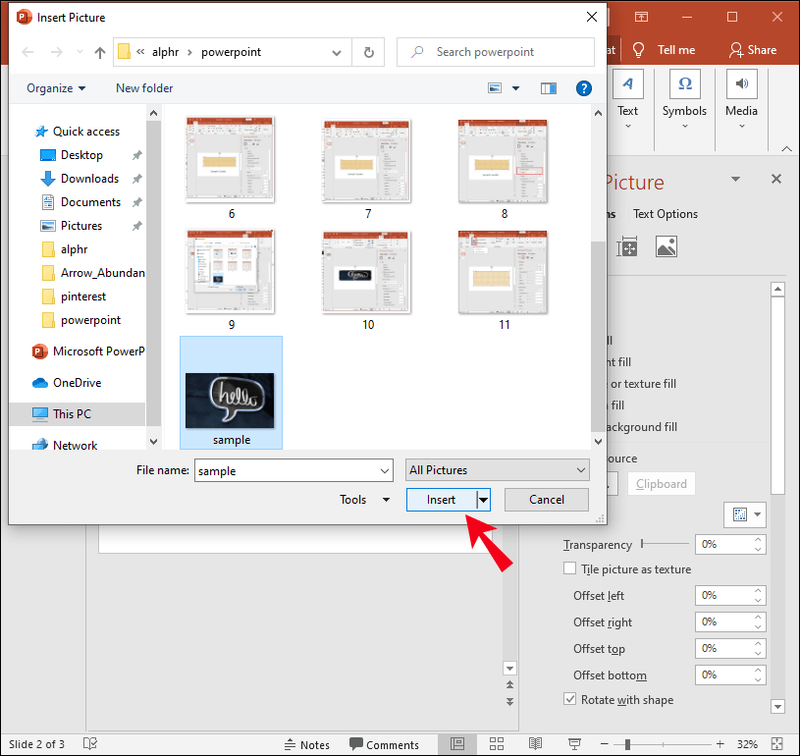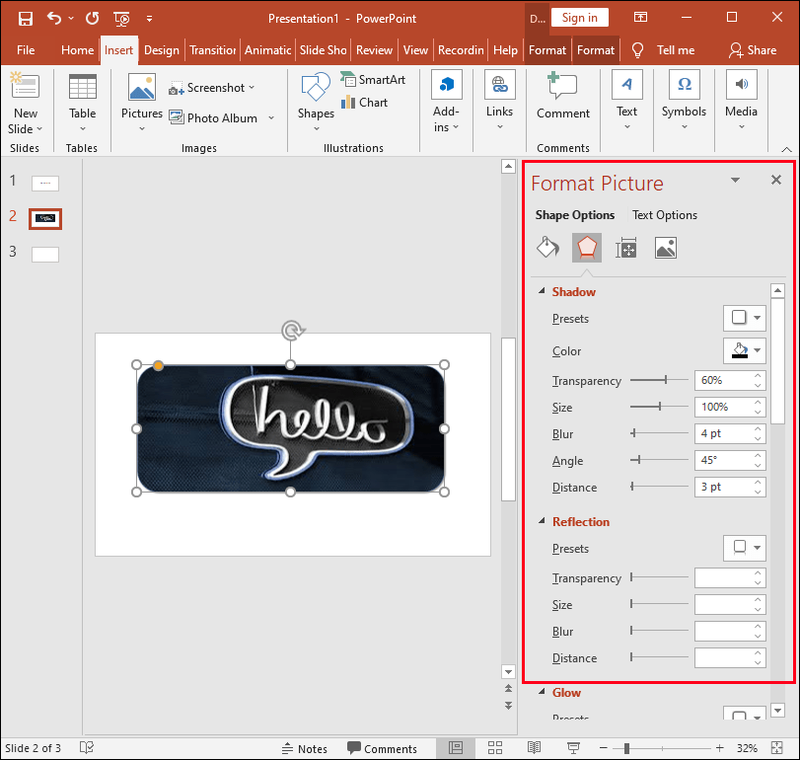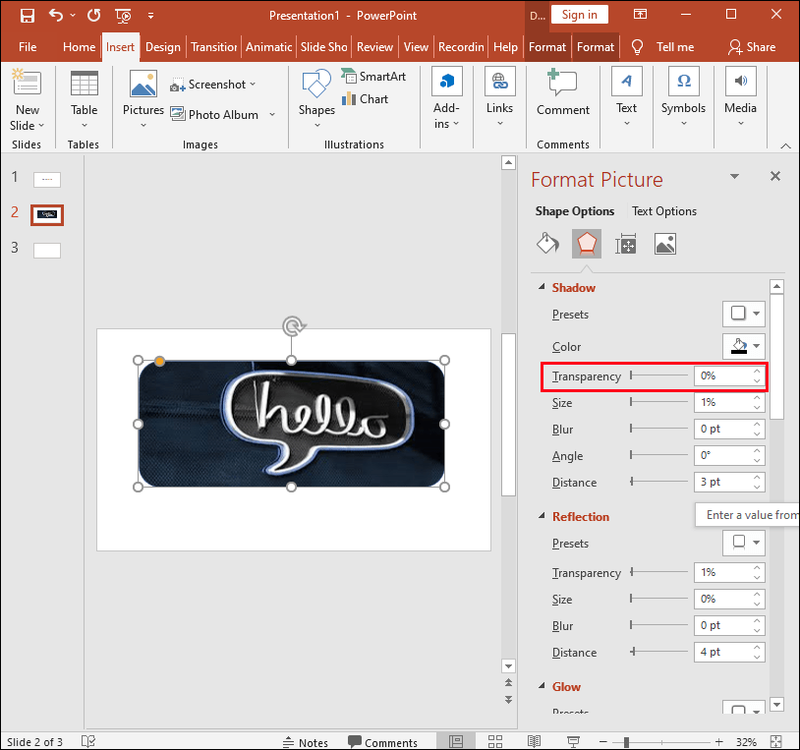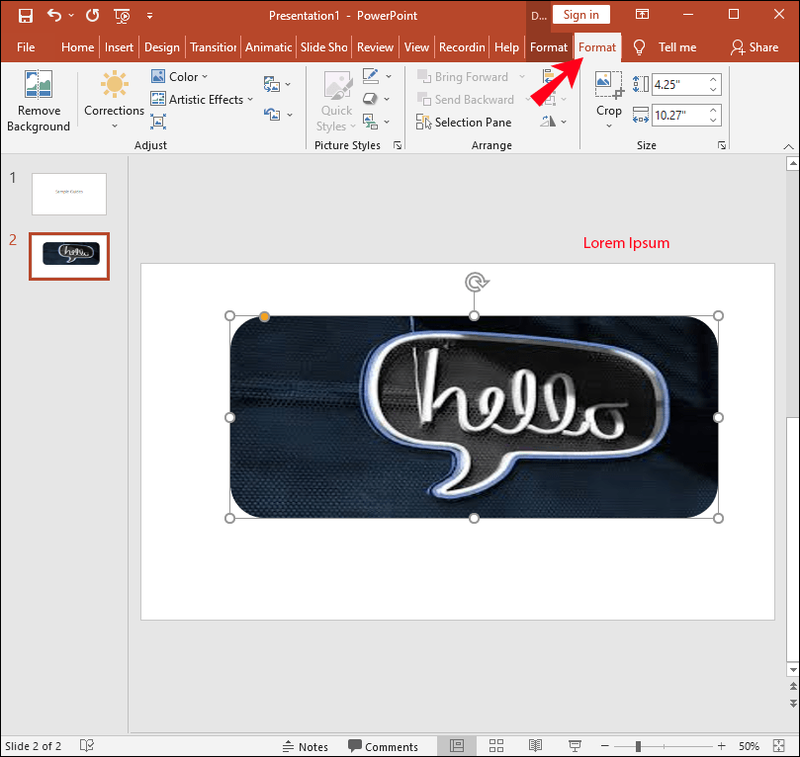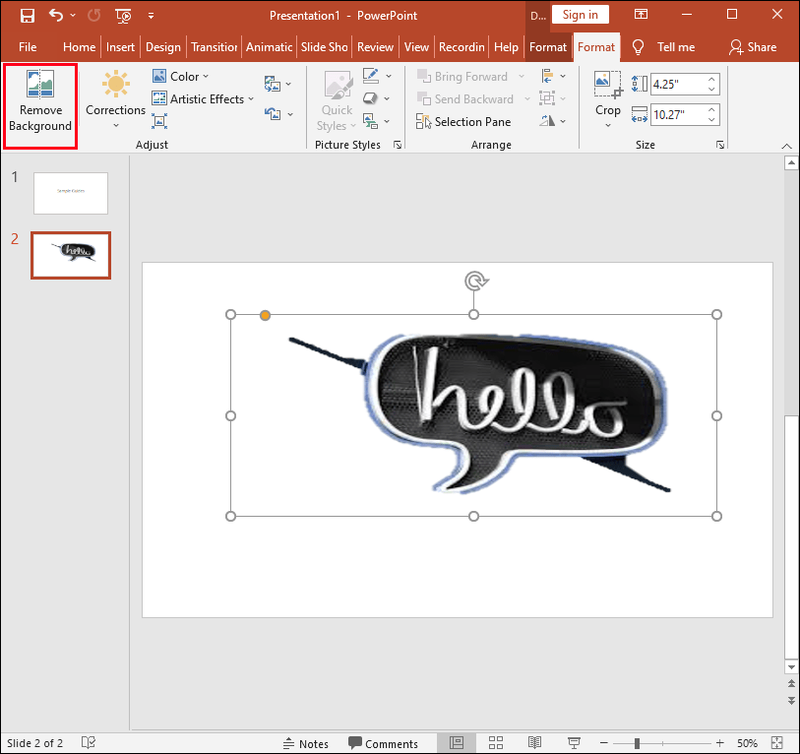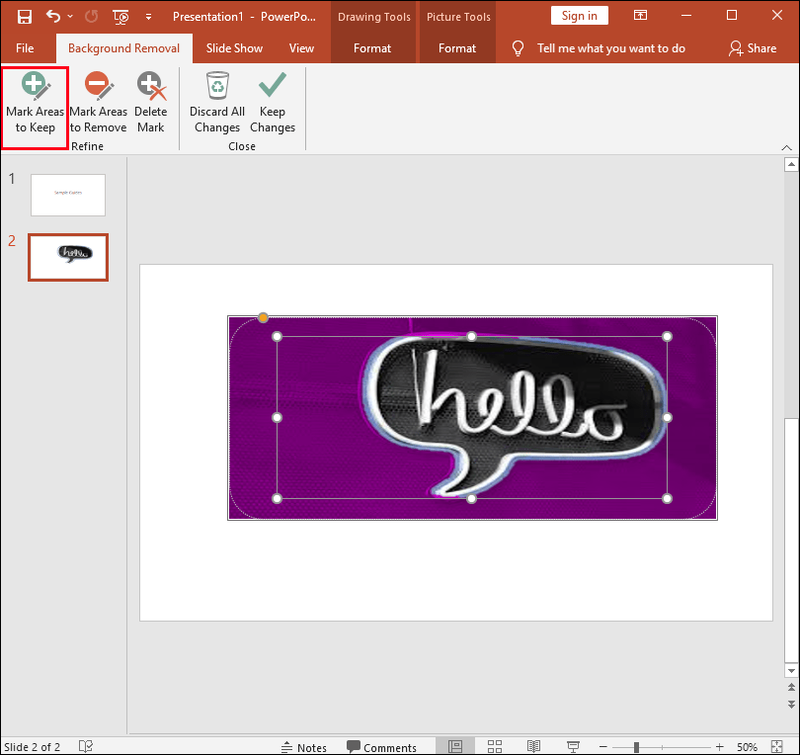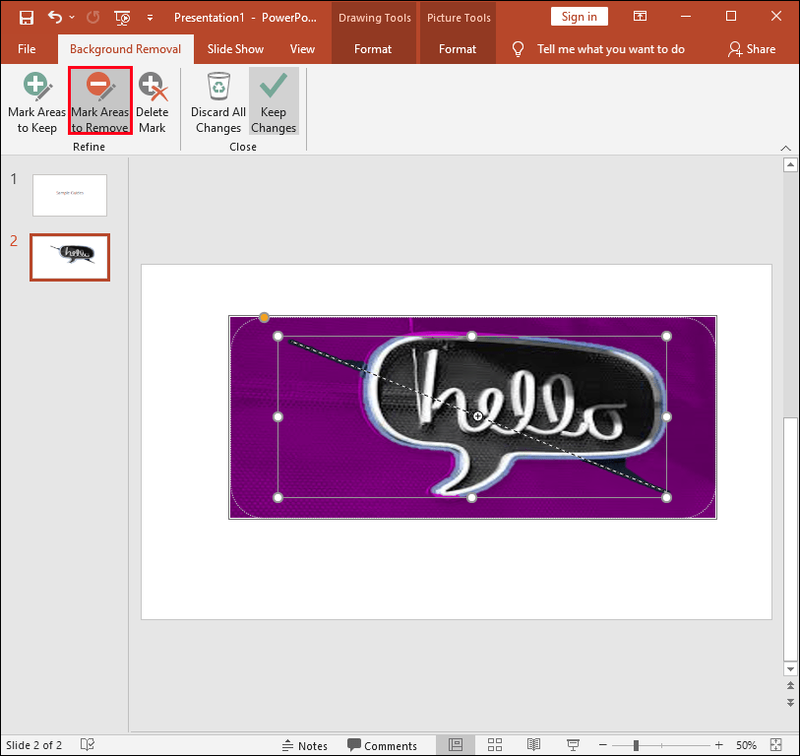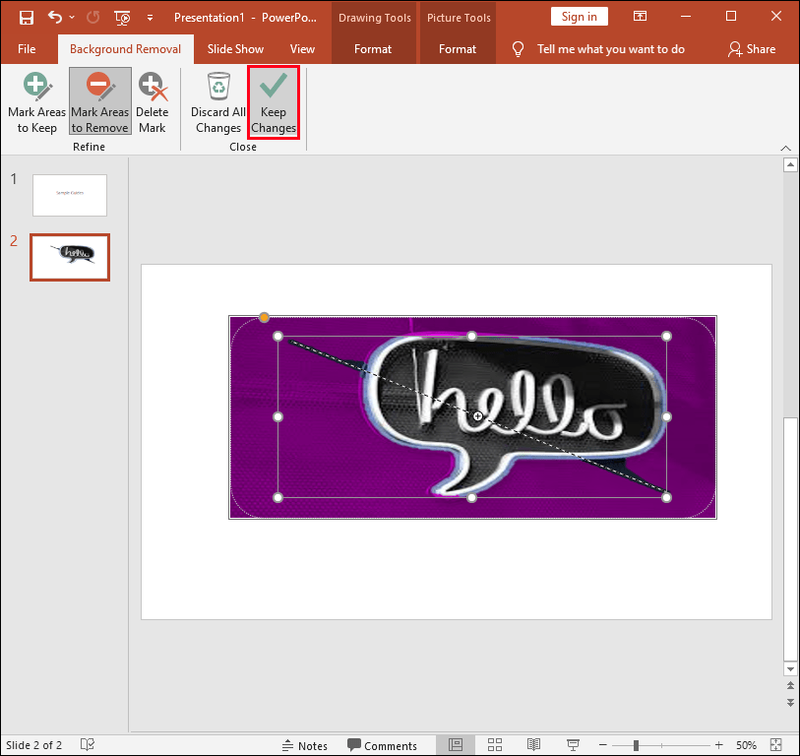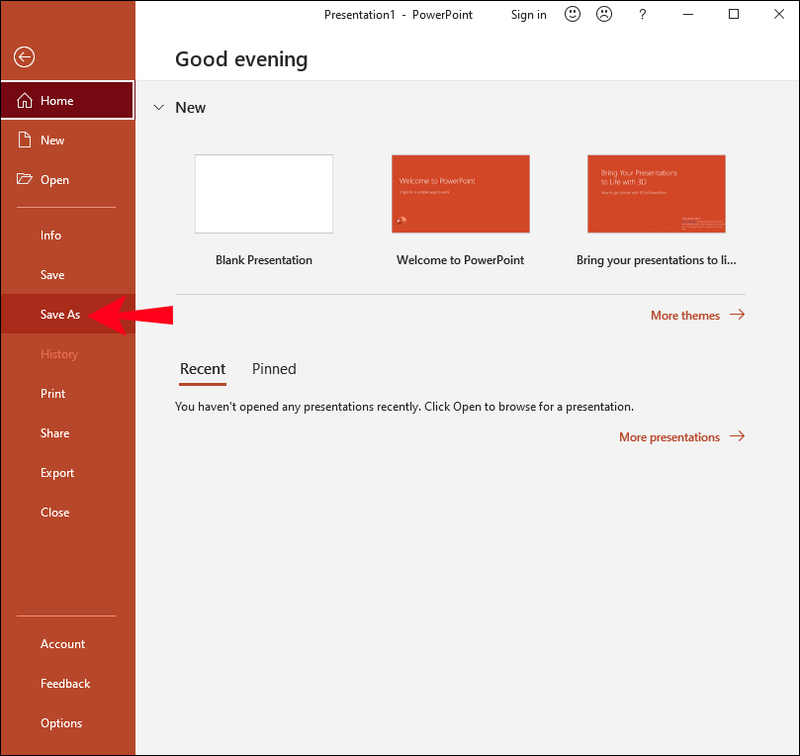Dans une présentation PowerPoint, les images jouent un rôle essentiel dans la communication du message. Parfois, les images peuvent nécessiter un peu d'édition pour s'adapter à l'objectif de la présentation.

Vous pouvez rendre une image d'arrière-plan transparente pour réduire son intensité et amener votre public à se concentrer sur le contenu affiché au premier plan.
¿Puedes saber si alguien te bloqueó en Facebook?
Dans cet article, nous vous montrerons à quel point il est facile de rendre l'arrière-plan de votre image transparent, comment rendre des sections de votre image d'arrière-plan transparentes et comment supprimer l'image - si vous souhaitez expérimenter différentes images.
Comment convertir un arrière-plan d'image en transparent dans PowerPoint
Dans PowerPoint, vous aurez la possibilité de modifier l'apparence d'origine d'une image en fonction de la conception de votre présentation en rendant transparentes des couleurs ou des sections spécifiques de votre image d'arrière-plan. Ceci est utile lorsque votre conception a un jeu de couleurs spécifique ou que vous avez juste besoin d'atténuer la luminosité.
Pour rendre toute l'image transparente dans PowerPoint pour Windows :
- Accédez à la présentation PowerPoint.
- Cliquez sur Insérer, puis sur Formes.
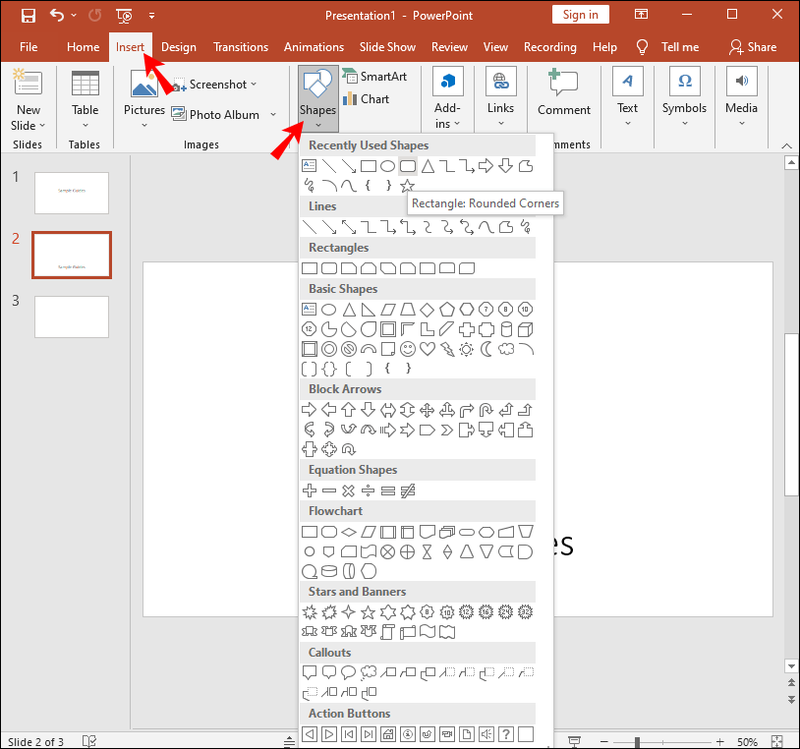
- Choisissez une forme dans la galerie.
- Ensuite, dessinez une forme en lui donnant à peu près la même taille que l'image que vous êtes sur le point d'y insérer.
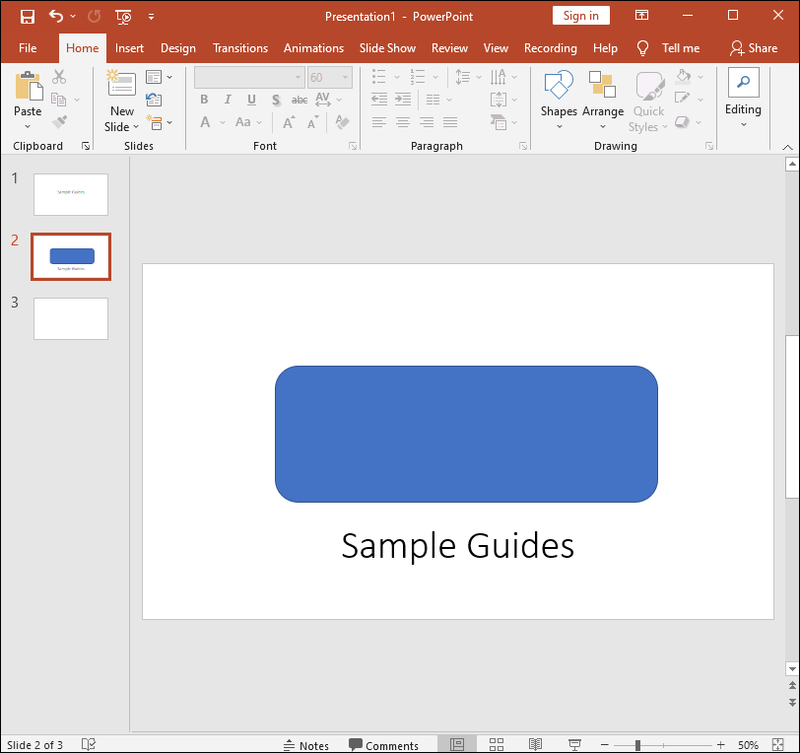
- Cliquez sur la forme puis sélectionnez Format, Contour de la forme, Pas de contour.
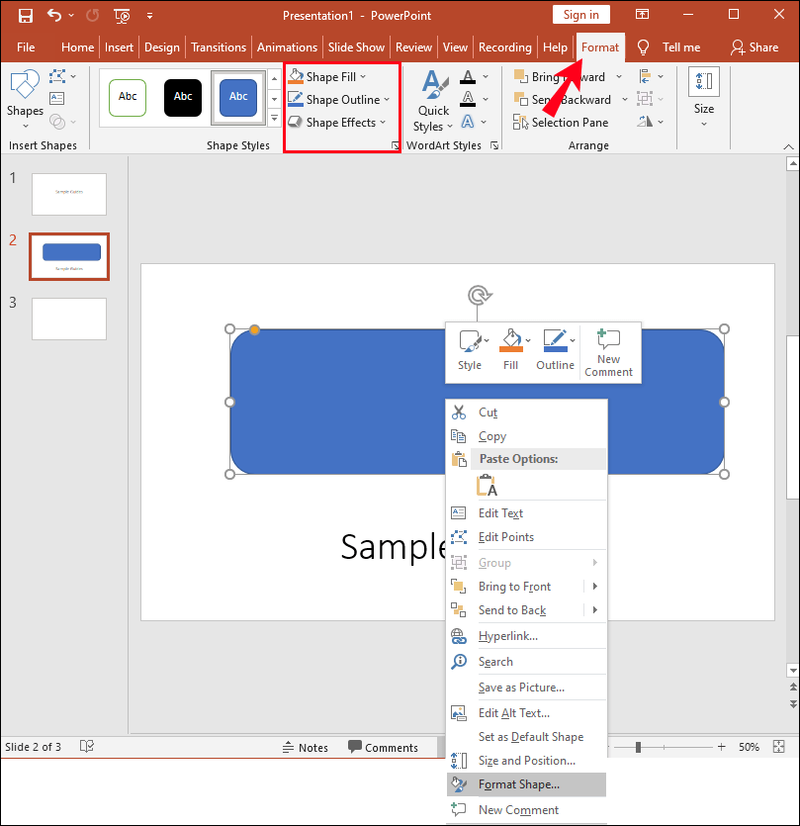
- Faites un clic droit sur la forme puis cliquez sur Formater la forme.
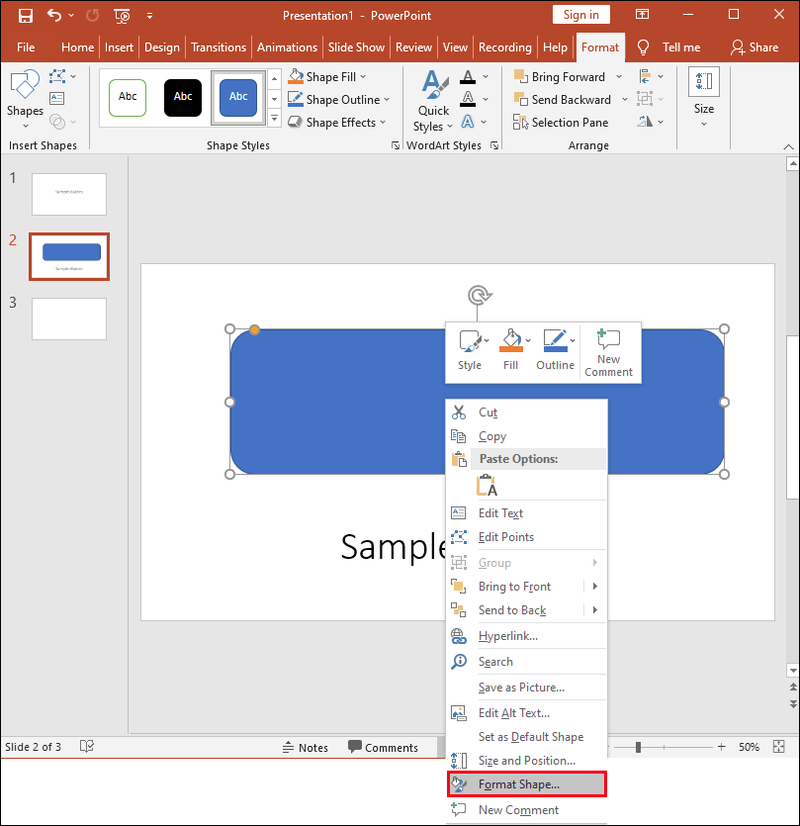
- Dans le volet Format de la forme, sélectionnez l'icône Remplissage, puis le remplissage Texture ou Image.
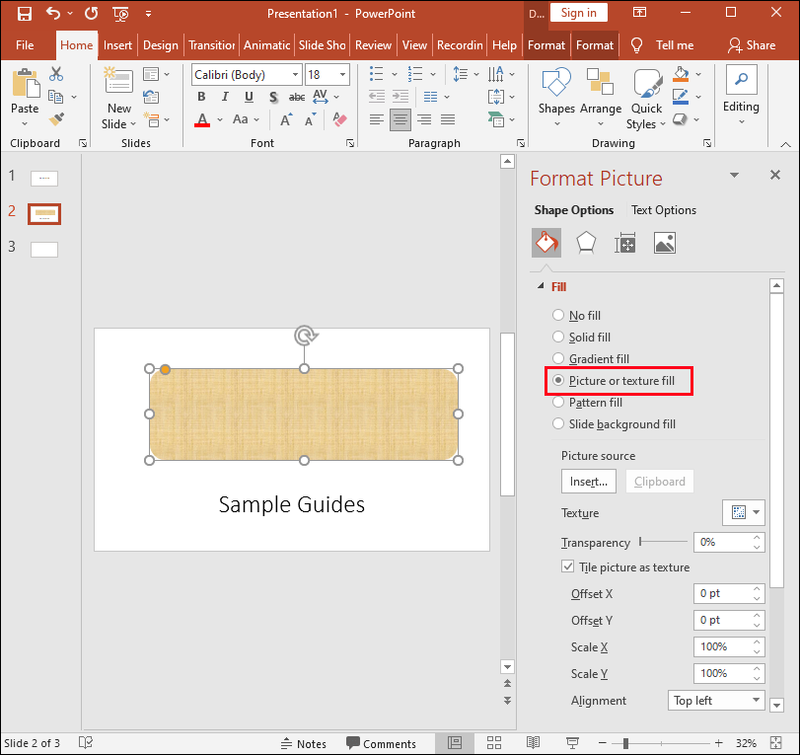
- Sélectionnez le bouton Insérer.
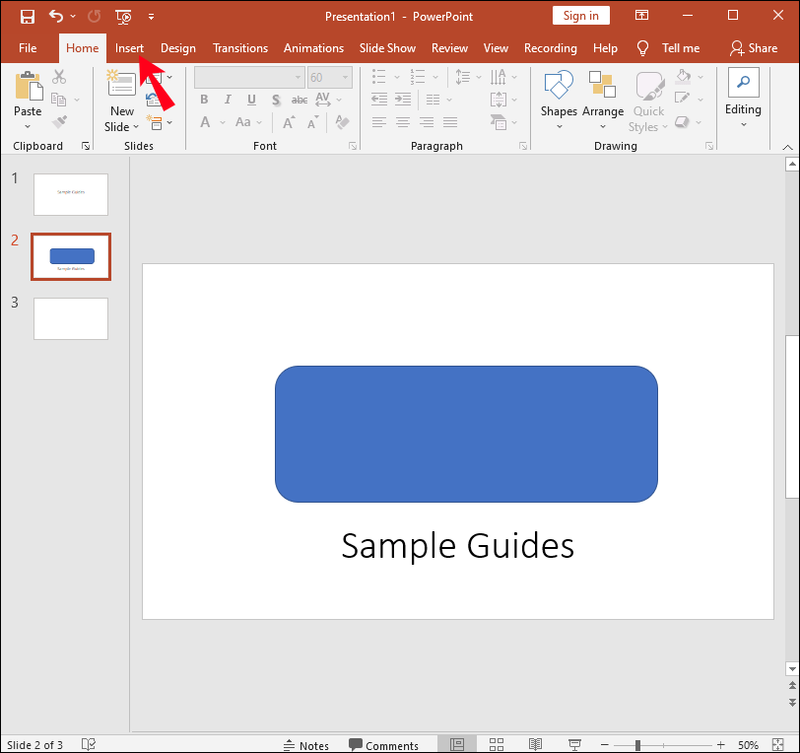
- Dans la boîte de dialogue Insérer une image, recherchez le fichier image que vous souhaitez insérer.
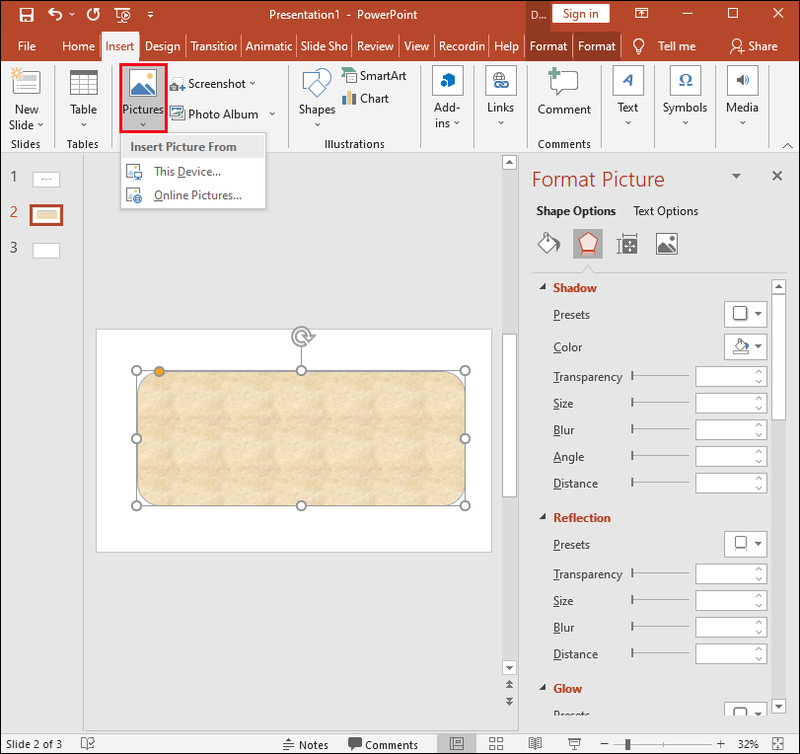
- Choisissez l'image, puis cliquez sur le bouton Insérer.
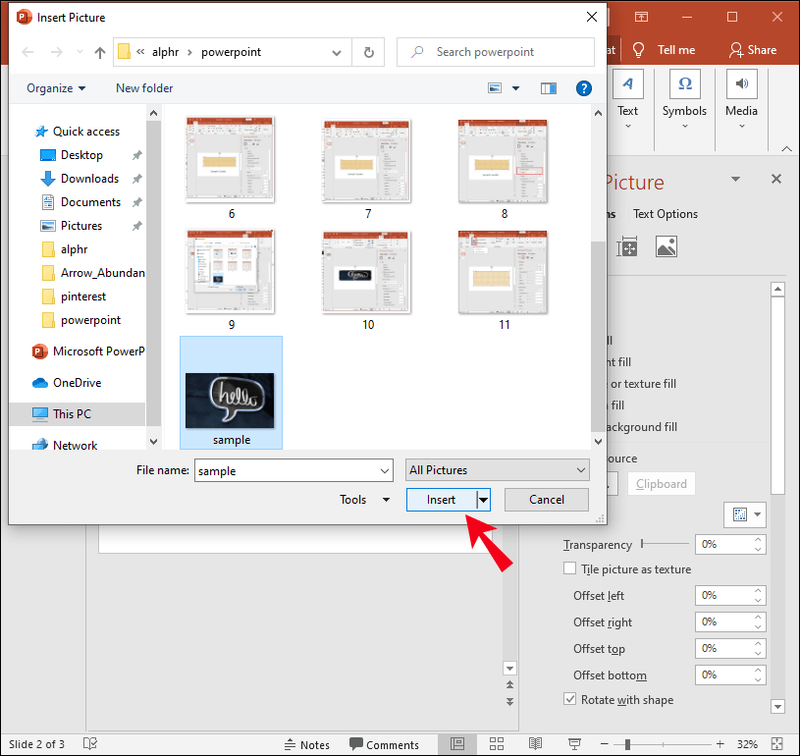
- Via le volet Format de la forme, utilisez le curseur Transparence pour modifier l'image.

- Alternativement, vous pouvez insérer un nombre dans la case à côté du curseur : 0 % est le paramètre par défaut et s'affiche complètement opaque ; 100% affiche complètement transparent.
Noter : Votre image peut être faussée si vous modifiez le rapport de taille d'origine de votre forme en la faisant glisser. Si votre image ne s'adapte pas parfaitement à votre forme, ajustez l'apparence de l'image en la redimensionnant ou en utilisant le paramètre Décalage sous le curseur de transparence.
Pour rendre transparente une zone de votre image d'arrière-plan :
cómo cambiar mi nombre de usuario de twitch
- Lancez PowerPoint et accédez à votre présentation.
- Double-cliquez sur l'image, puis dans Outils d'image, sélectionnez Format d'outils d'image, puis Couleur.
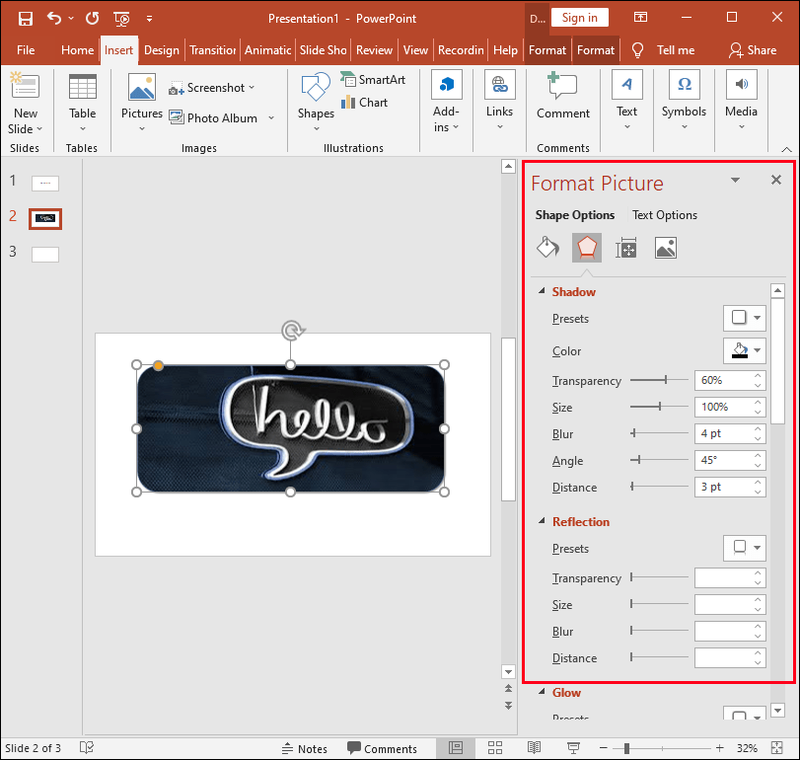
- Sélectionnez Définir la couleur transparente, puis une fois que le pointeur change, cliquez sur la couleur que vous souhaitez rendre transparente.
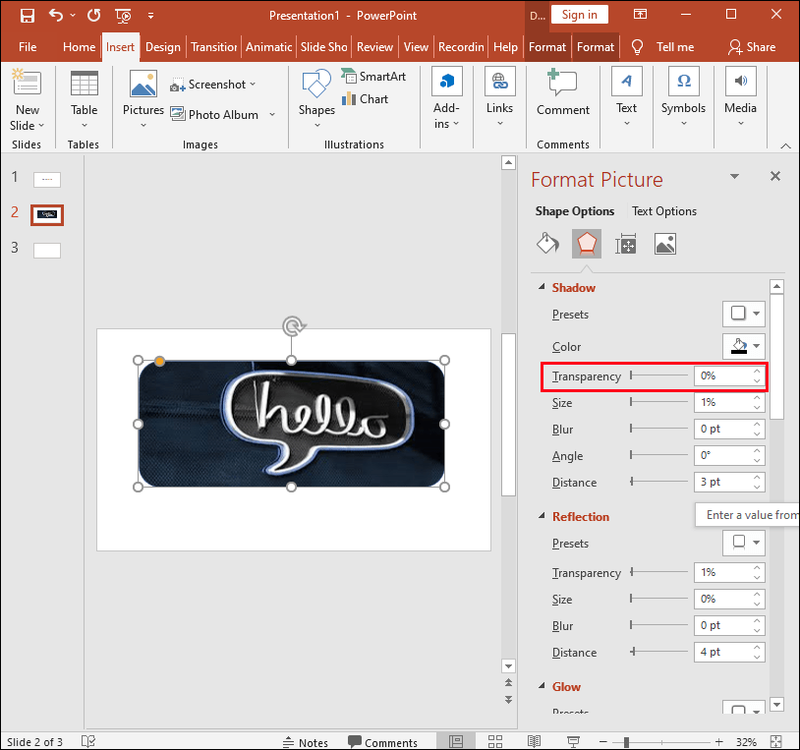
- Si vous souhaitez annuler les changements de couleur du groupe Ajuster, sélectionnez Réinitialiser l'image.
Pour rendre toute l'image transparente dans PowerPoint pour macOS :
- Accédez à la présentation PowerPoint.
- Cliquez sur l'image que vous souhaitez rendre transparente.
- Cliquez sur l'onglet Format d'image ou Format de forme.
- Sélectionnez Transparence.
- Dans les options de transparence, cliquez sur un préréglage ou, pour plus d'alternatives, choisissez les options de transparence de l'image en bas.
- Le panneau Formater l'image se lancera sur la droite.
- Sous Transparence de l'image, faites glisser le curseur vers la droite pour définir le pourcentage de transparence souhaité ou entrez une valeur dans la zone.
- Le pourcentage de transparence varie du paramètre par défaut de 0 % pour complètement opaque à 100 % pour complètement transparent.
Pour rendre transparente une zone de votre image d'arrière-plan :
- Accédez à la présentation PowerPoint.
- Cliquez sur l'image dont vous souhaitez modifier la transparence des couleurs.
- Dans la catégorie Format d'image, cliquez sur Couleur, puis sur Définir la couleur transparente.
- Cliquez sur la couleur de votre image que vous souhaitez rendre transparente.
Comment rendre une forme transparente dans PowerPoint
- Ouvrez PowerPoint.
- Cliquez sur Insérer puis sur Formes.
- Dans la galerie déroulante, choisissez une forme à dessiner à la taille souhaitée.
- Faites un clic droit sur la forme, puis sélectionnez Formater la forme.
- Dans le panneau, ouvrez la section Remplir.
- Déplacez ensuite le curseur Transparence vers la droite pour définir la quantité de transparence souhaitée.
Comment utiliser l'outil de suppression d'arrière-plan dans PowerPoint
Pour supprimer l'arrière-plan d'une photo à l'aide de l'outil Supprimer l'arrière-plan :
- Ouvrez PowerPoint et sélectionnez votre photo.
- Cliquez sur Outils d'image, l'onglet Format, puis Supprimer l'arrière-plan.
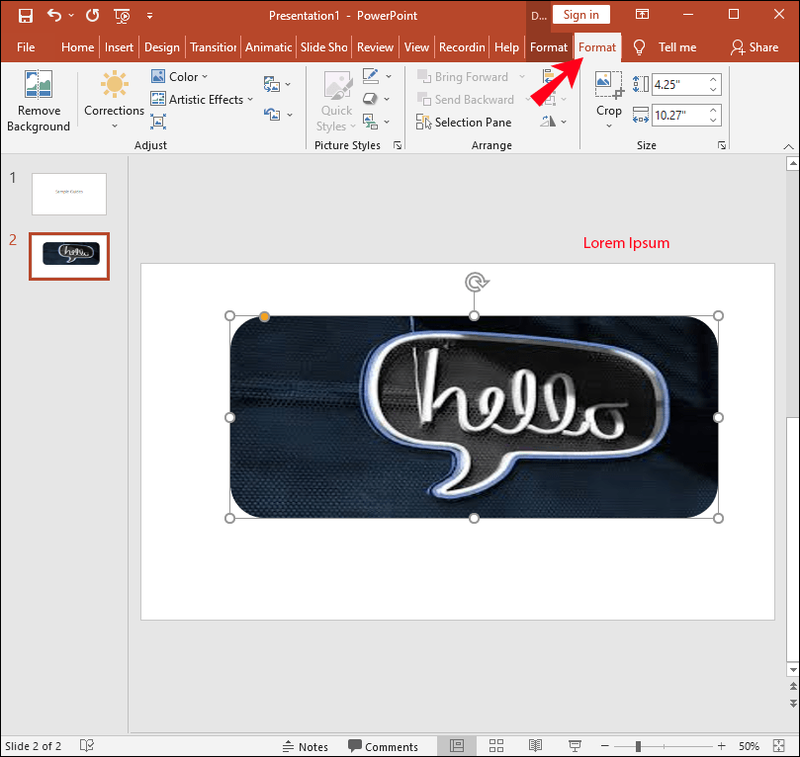
- À partir des outils de suppression d'arrière-plan :
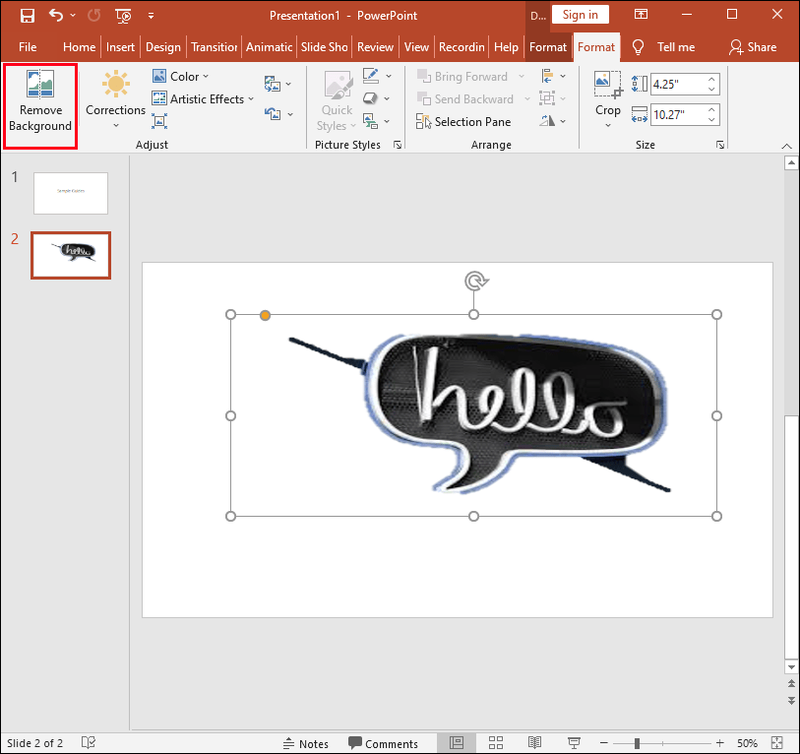
- Choisissez Marquer les zones à conserver pour dessiner sur les sections que vous souhaitez enregistrer.
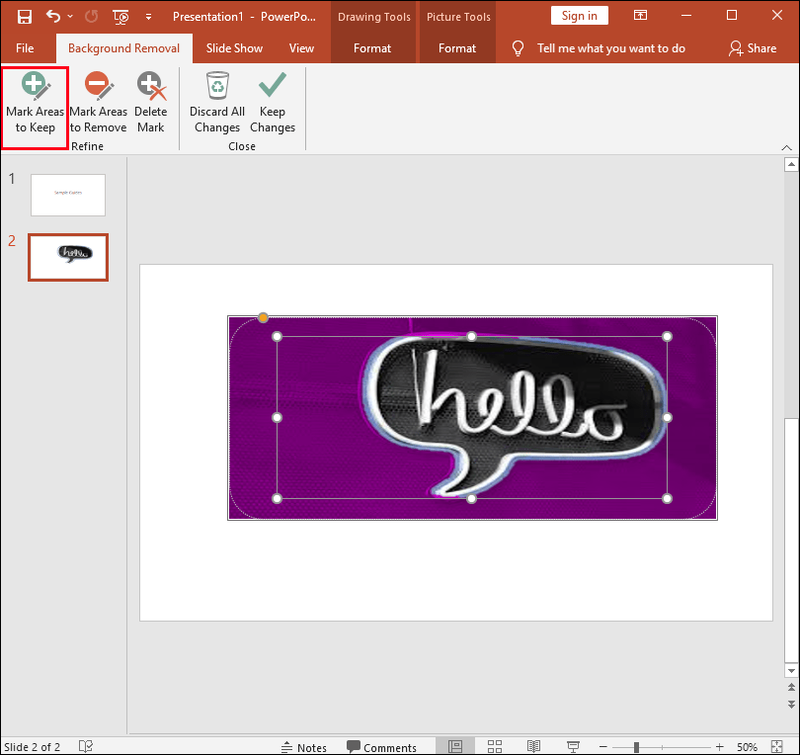
- Choisissez Marquer les zones à supprimer pour dessiner autour des sections que vous souhaitez supprimer.
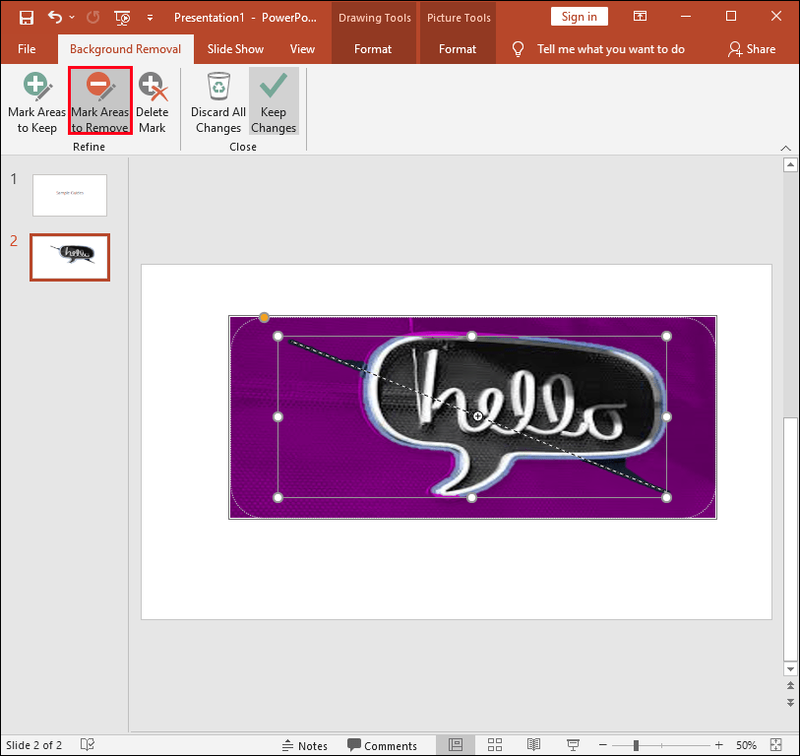
- Choisissez Marquer les zones à conserver pour dessiner sur les sections que vous souhaitez enregistrer.
- Une fois cela fait, cliquez sur Conserver les modifications.
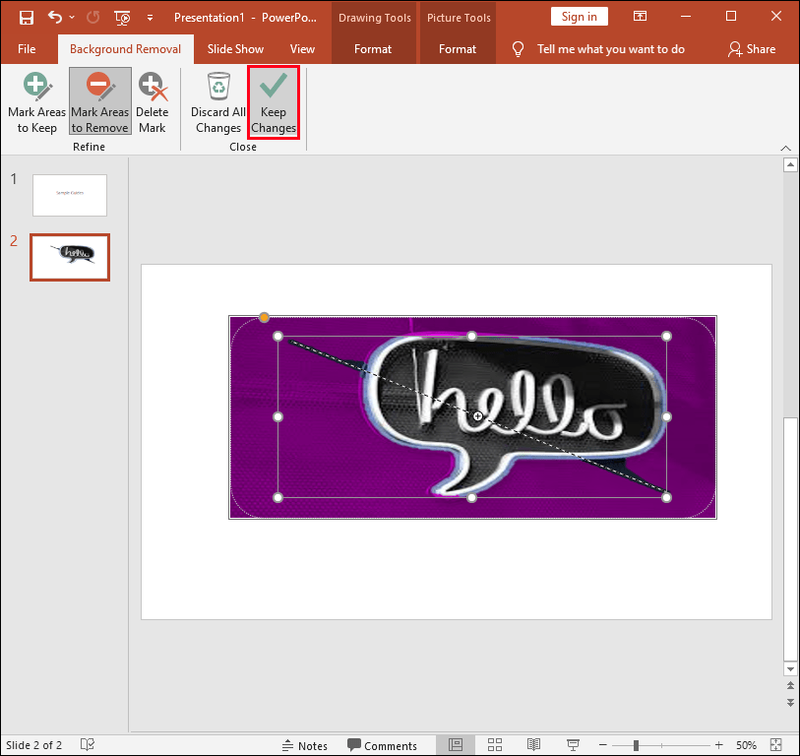
- Pour enregistrer votre image séparément, cliquez dessus avec le bouton droit de la souris, puis sélectionnez Enregistrer en tant qu'image.
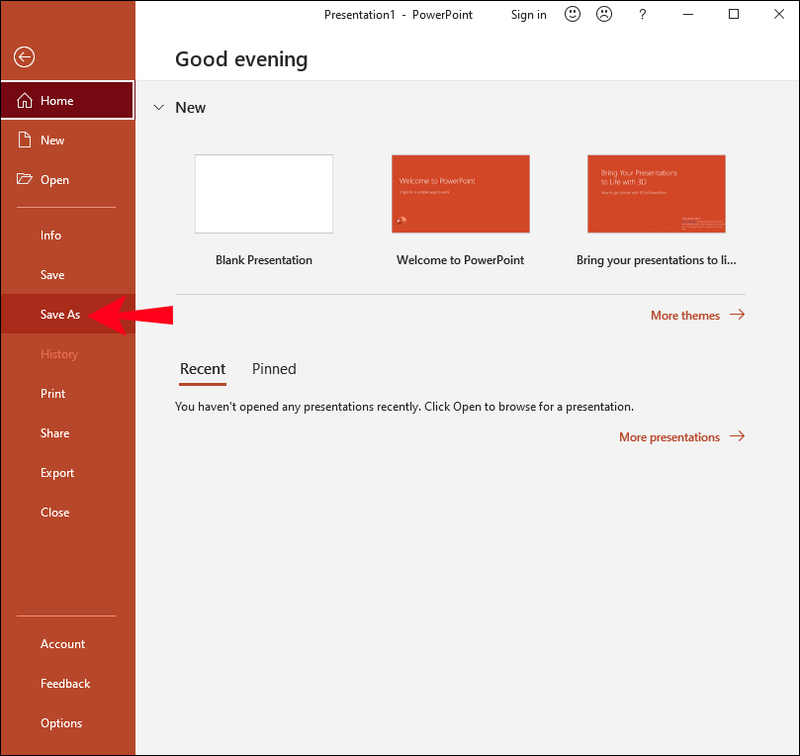
Transparence de la présentation dans PowerPoint
PowerPoint offre de nombreuses fonctionnalités d'édition d'images pour vous aider à réaliser la conception de présentation que vous recherchez. À l'aide de l'outil Définir la transparence, vous pouvez rendre toute une image d'arrière-plan transparente pour plus de subtilité, ou uniquement des sections d'une image pour un effet superposé. Et pour une personnalisation supplémentaire, vous pouvez même définir le niveau de transparence.
windows 10 mover ventana
Maintenant que nous vous avons montré comment modifier la transparence de votre image d'arrière-plan et comment effectuer d'autres modifications intéressantes, pensez-vous que les modifications que vous avez apportées à vos images ont aidé à la livraison de votre présentation ? Comment pensez-vous que votre présentation a été reçue ? Nous aimerions savoir à quel point la conception de vos diapositives de présentation s'est avérée cool, alors faites-le nous savoir dans la section commentaires ci-dessous.